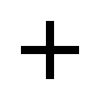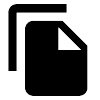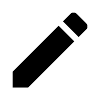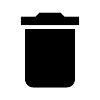管理和套用原則
建立和編輯自訂原則
QAWeb Enterprise 內含 Barco 預設 QA 原則和校正原則,這些原則乃依據顯示器設定用途之功能預設值及考量國際標準而訂。Barco 管控的原則不能修改。若這些原則不符需求,您可以用自訂的 QA 測試組、設定和排程建立自己的原則。有兩種方法可以建立自訂原則:
複製現有原則
建立新 (空的) 原則
修改 QA 原則和校正原則的一般步驟很類似,說明如下:
警告
變更目前指定給組織樹的原則後,會立即套用並可能影響到許多使用中的工作站。Barco 建議製作一份現存原則的副本,並在指定前自訂為想要的版本。
修改 QA 原則
請注意,需有編輯原則的權限才能執行這些動作。
如要前往 QA 原則管理畫面:
請在標頭選單點選 QA。
在左邊導覽選單,原則部份下面,點選 QA 選單項目。
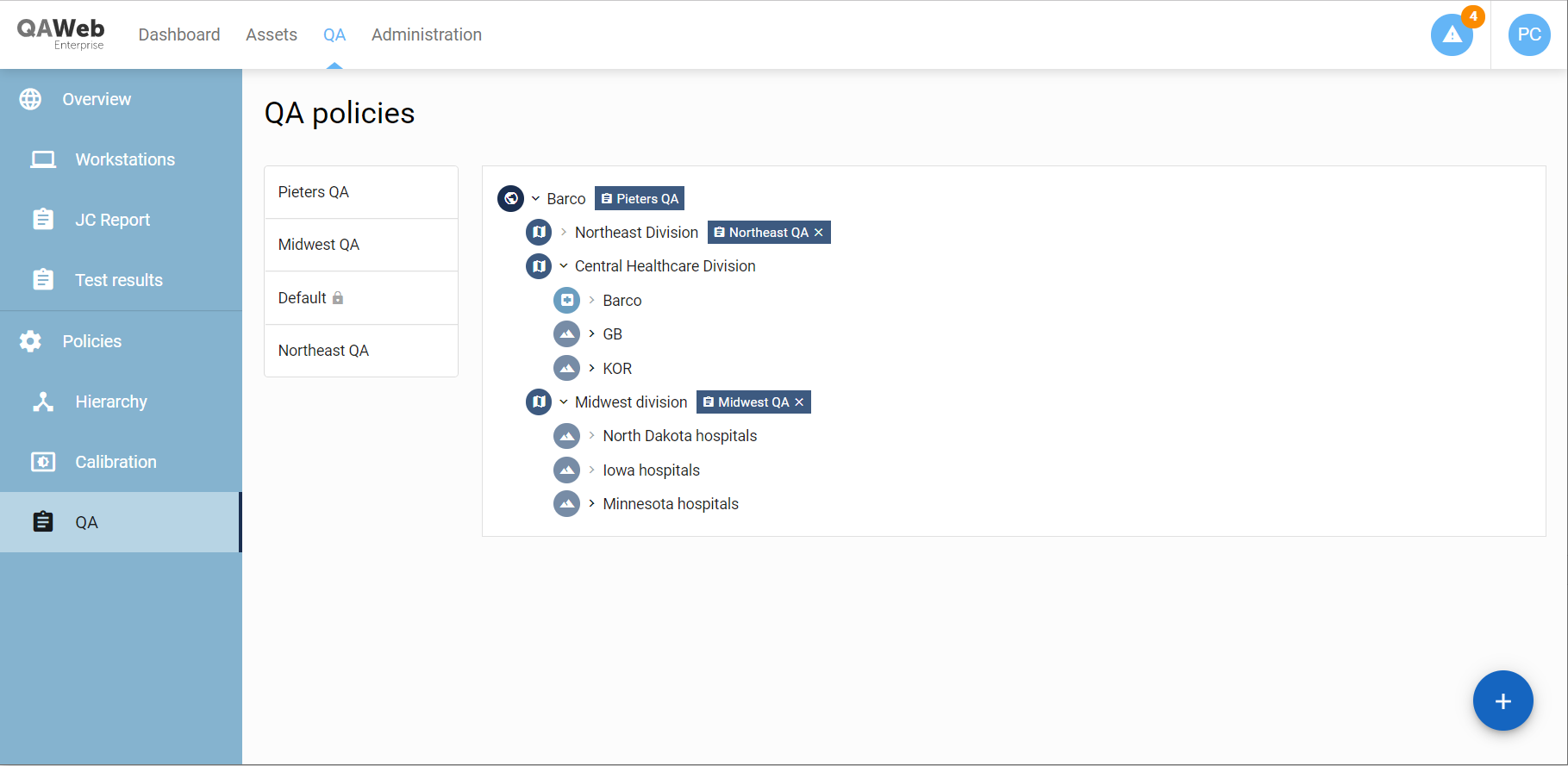
左邊窗格包含您的組織已建立的原則清單。管控原則有鎖定圖示並且無法修改。沒有鎖定圖示的原則為自訂原則。右邊窗格則指出有哪些原則指定到組織結構中。
建立新 (空的) 原則:
亦可以複製現有原則的方式建立新原則:
請在左窗格按一下原則名稱,以打開原則的詳細資料。
在複製原則對話方塊:輸入一個未使用過的名稱,並增加說明 (可填可不填)。
按一下儲存按鈕。
新增更多 QA 測試,或刪除或修改現有的 QA 測試 (本章會進一步說明)。
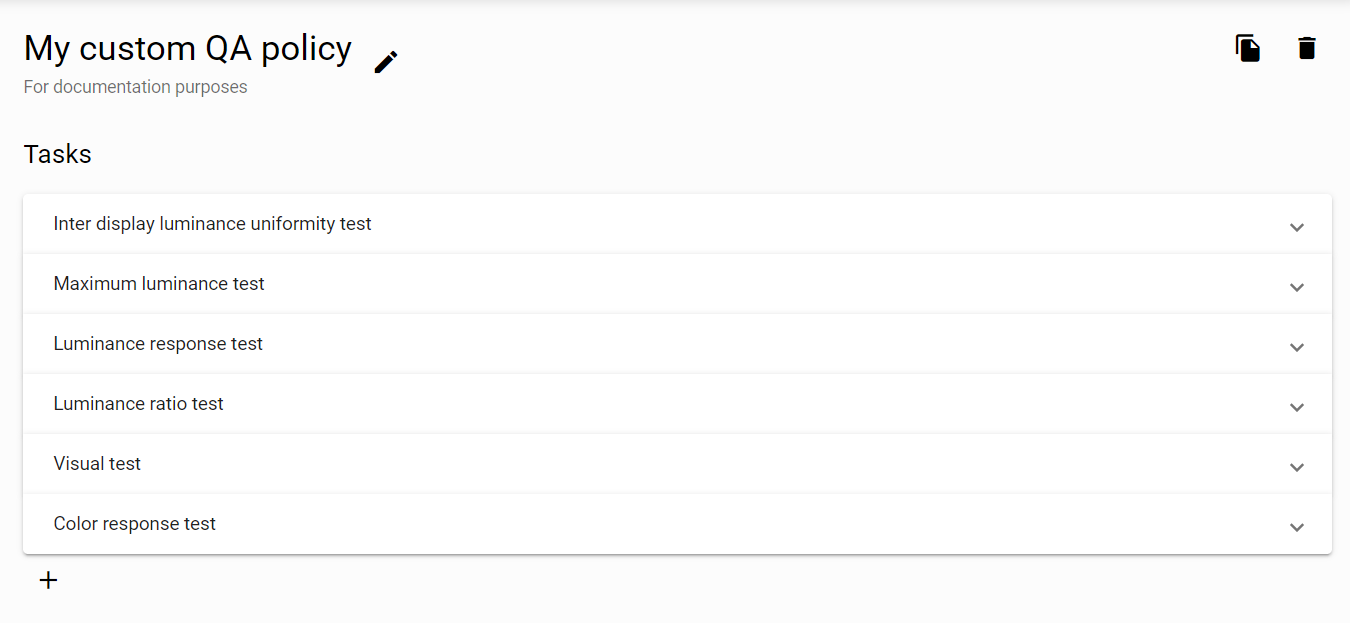
在這兩種方式中,QA 原則打開後就能執行以下動作:* 能夠編輯原則的名稱和說明* 能以以下方式新增 QA 測試:
在對話方塊點選想要新增的 QA 測試。
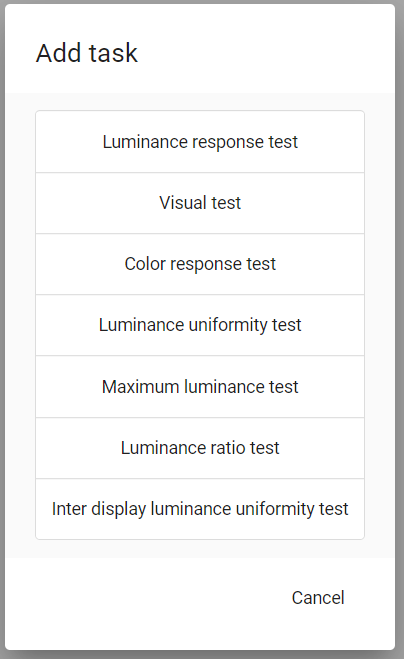
點選一或多個該 QA 測試適用的用途。
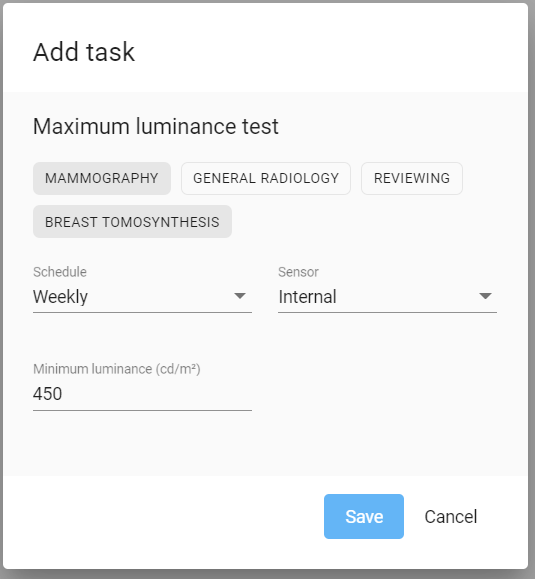
視需求修改排程和其他參數。請參閱 QA 原則測試類型 之各個 QA 測試資訊。
按一下儲存按鈕。現在 QA 測試會新增到目前選擇的 QA 原則。
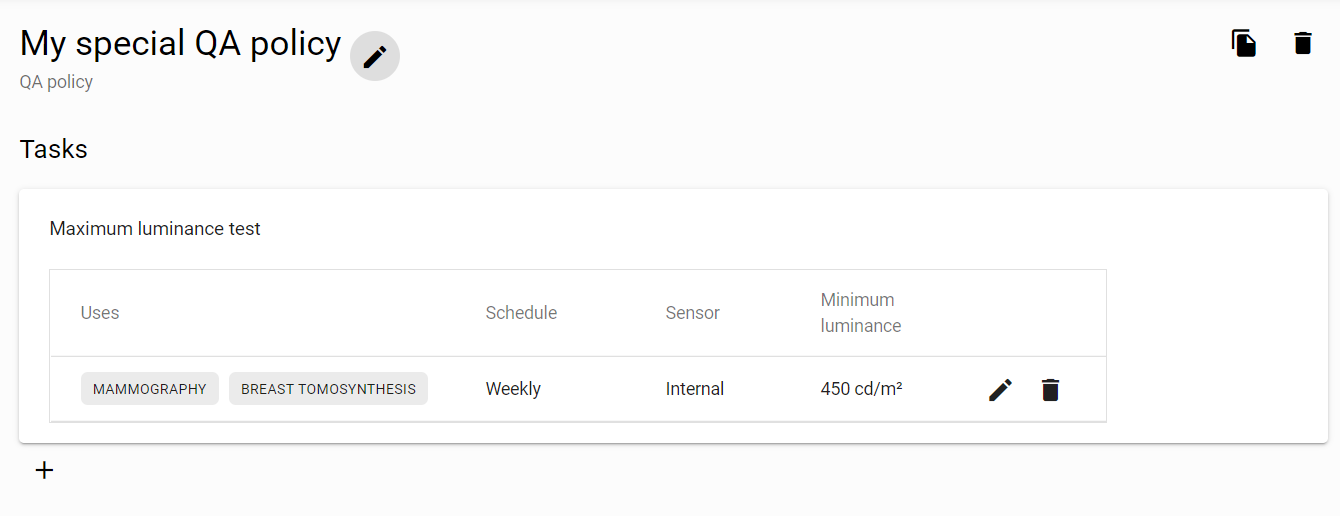
請注意 QA 原則檢視會自動將參數完全相同的工作歸類在一起。新增參數與現有工作完全相同的工作,將不會更新原則。
對於新增到原則的測試,可進行以下動作:
在右上角,可在 QA 原則上執行以下動作:
修改校正原則
請注意,需有編輯原則的權限才能執行這些動作。
如要前往校正原則管理畫面:
請在標頭選單點選 QA。
請在左邊導覽選單,原則部份下面,點選校正選單項目。
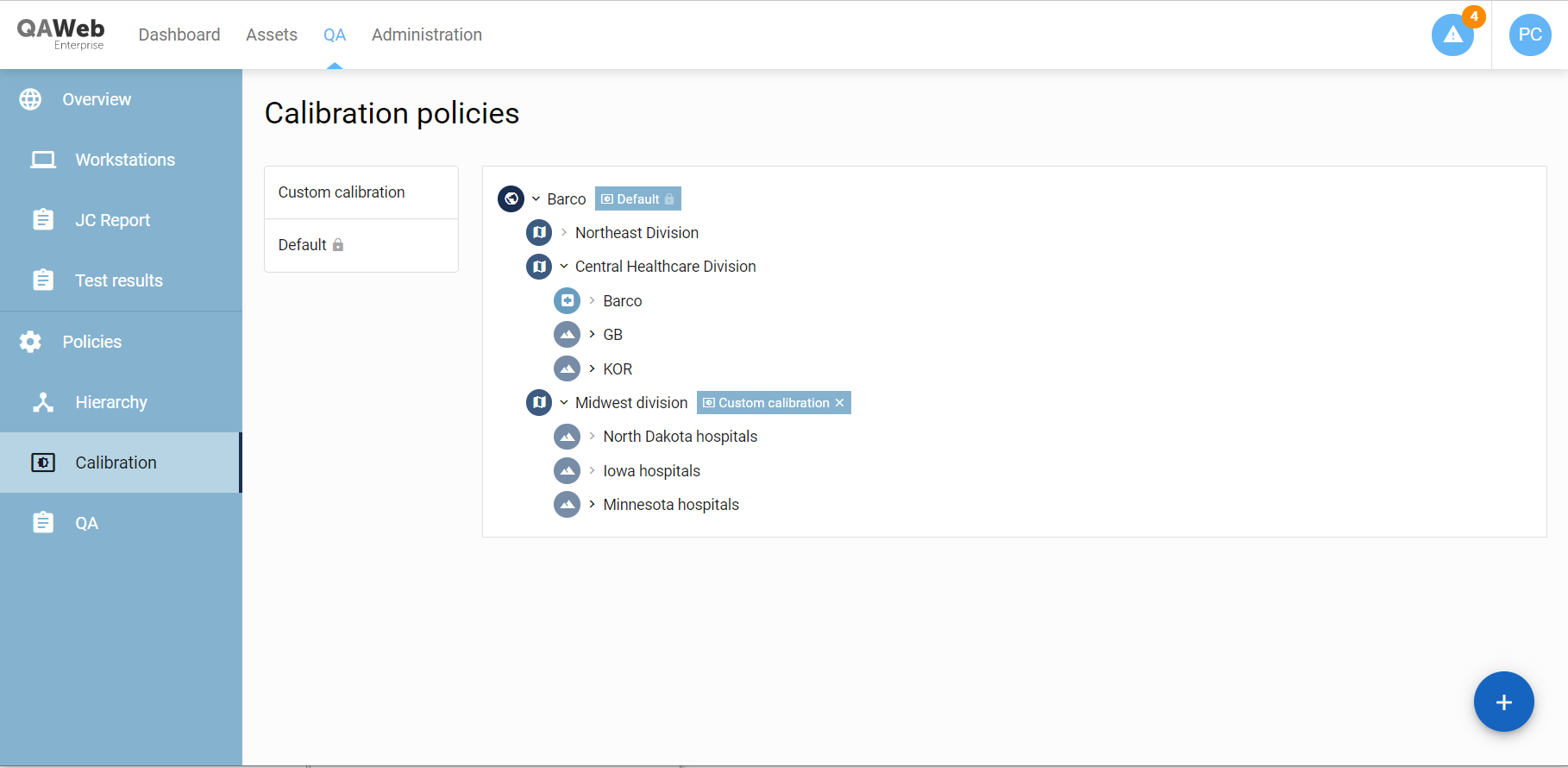
新增和複製校正原則的使用者介面與 QA 原則的相同,故在此不再重複。
修改環境光線原則
請注意,需有編輯原則的權限才能執行這些動作。
若要前往環境光線原則管理畫面:
請在標頭選單點選 QA。
請在左邊導覽功能表,原則部份下面,點選環境光線功能表項目。
請參閱 環境光線原則 如何修改環境光線原則。
指定原則:
請注意需有指定原則的權限才能執行這些動作。
為使工作站 / 顯示器能有效使用原則,應指定到組織結構的節點上 (另請參閱 組織結構的原則階層)。
如要指定原則到組織結構上,請前往 QA 原則、校正原則或環境光線原則主畫面。在左邊窗格,會列出所有可用原則。在右邊窗格,可以看見組織結構,上面亦顯示出哪些節點已經有指定的原則。
如要指定原則到組織樹上,請將一個原則拖曳到左邊窗格,放到組織結構的一個節點上。
如要取消已指定的原則,請在已指定的原則上按一下 X 圖示。就會顯示確認對話方塊。
警告
指定原則到組織樹狀目錄上可能會影響許多使用中的工作站。這可能會觸發在使用中的工作站上執行校正與 QA 測試,請列入考量。